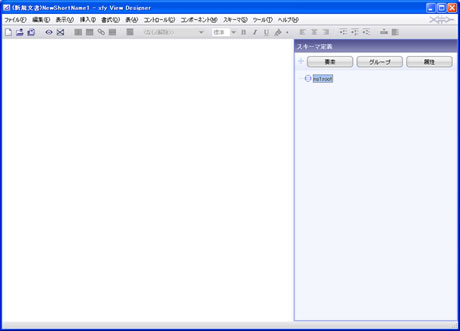前回の「第2楽章:コンテンツデザイン(その1)」では、xfy Schema Desingerを使い、注文書で扱う顧客データと商品データのスキーマを共通スキーマとして作成し、xfy Serverに保存した。今回は、これらのスキーマを元に注文書のスキーマを作成し、注文書のビューを描いていく。
共通スキーマをインポート
xfy View Designerも、xfy Schema Designerと同様に、xfy Enterprise Clientの[ツール]メニューから起動する。[ツール]メニューで[コンテンツ管理ツール]サブメニューの[xfy View Designer]メニューコマンドをクリックして、xfy View Designerを起動する。
xfy View Designerでは、まず、前回xfy Serverに保存した共通スキーマ“person”と“product”をインポートして、注文書のスキーマを作成する。
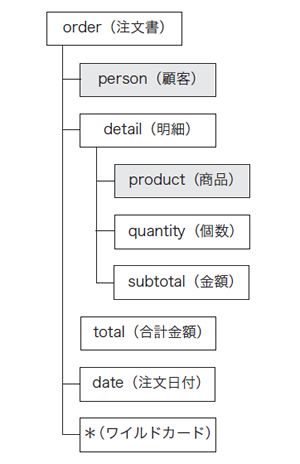 今回作成する「注文書」のスキーマ。
今回作成する「注文書」のスキーマ。
共通スキーマをインポートするときには、[スキーマ]メニューで[要素の参照]サブメニューの[外部スキーマをインポート]メニューコマンドをクリックする。[外部スキーマをインポート]をクリックすると、[開く]ダイアログボックスが表示される。このダイアログボックスで“person.xsd”を選択し[開く]ボタンをクリックする。
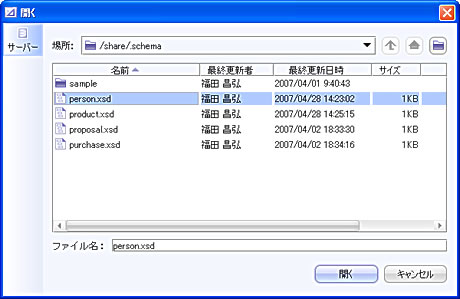 共通スキーマ“person.xsd”の選択
共通スキーマ“person.xsd”の選択
[開く]をクリックすると、[要素選択]ダイアログボックスにスキーマ“person”の頂点要素“person”が表示される。そして、このダイアログボックスで[OK]ボタンをクリックし、[名前空間接頭辞入力]ダイアログボックスを表示させる。ここでは、注文者である顧客を識別するために、接頭辞として“cust”を指定して[OK]ボタンをクリックする。
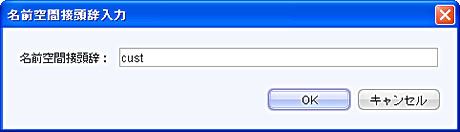 接頭辞の指定ダイアログ。今回は“cust”と指定する。
接頭辞の指定ダイアログ。今回は“cust”と指定する。
ここまでの操作で、共通スキーマである“person”がインポートされ、名前空間の接頭辞として“cust”が付与される。同様の手順で、もう1つの共通スキーマ“product”もインポートする。ただし、商品データを扱うスキーマ“product”は、1件の注文に複数使用するため、明細を表すグループ“detail”を作成した後に、“detail”の配下に“product”をインポートする。ちなみに、グループ“detail”の作成方法は、xfy Schema Designerと同じである。また、“detail”は、複数のデータを扱うため、[プロパティ]ダイアログボックスを表示して“繰り返し”を指定しておく。